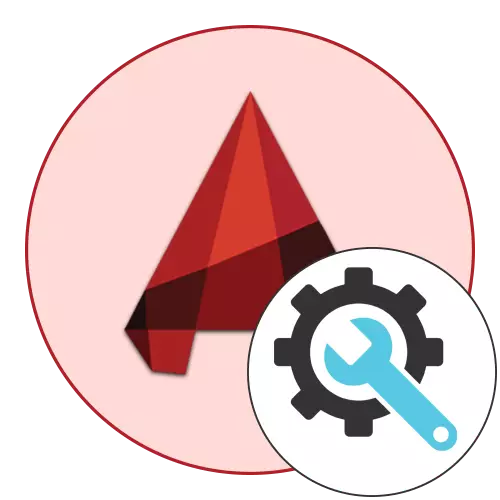
AutoCAD ass ee vun de beléifste Programmer op der Welt fir zeechnen a Modeller an zweedimensional an 3D Modus. D'Feon ass ëm an villen nëtzlechstéiss a Funktiounen, déi méi fréi zu Ufank Period benotzt ginn an Informatales. Ee vun de Kollaboratiounen vun héijer Qualitéitsinterung mat Software ass d'Richtegkeet vu senger Konfiguratioun ënner bestëmmte Ufuerderunge. Als Deel vun dësem Artikel wëll mir d'Haaptspiller vun der Konfiguratioun vun der Software ënner Iwwerleeung beaflossen.
Configuréieren AutoCAD Programm
Déi voll Autocadbeschnärung kann an e puer verschiddene Kategorien opgedeelt ginn. Mir probéieren eis am Detail iwwer all ze soen, déi och déi meescht Benotzer net méi Froen iwwer dëst Thema hunn. Dir kënnt Iech mat all de presentéiert Materialien vertraut oder nëmmen e puer individuell Saache berécksiichtegen déi am nëtzlechsten an noutwendeg sinn an Ärer Situatioun. Mir fänken mat der Ännerung vum dat Wichtegsten - Erscheinungsbild un.Interzäit
D'Software Interface spillt ëmmer eng wichteg Roll wärend der Ausféierung vu verschiddene Operatiounen. D'Locabéit huet hir Windin, hir Zuel, d'Gréisst vum Worksaz, falt - all dëst interesséiert seng komeschen Uerteel. Dofir ass et eng kierperlech Re recommée fir dëst besonn'en Resultat op d'Afantele ze setzen. Et gi keng spezifesch Empfehlungen ugewisen, déi et ni gewënschte weisen, de Standuert an der Konfiguratioun vun de Basislafbegung an Iech, baséiert nëmmen déi gewënschten Offeren, baséiertert
Haaptstellung
D'Haaptchéparë fënnt an der Faarfschoul oder d'Gréisst an verschidden Elementer, souwéi d'Font benotzt benotzt ginn. Alles all dëst gëtt an engem Menü geschéckt, op den Iwwergrond bis dëst duerchgefouert gëtt:
- Klickt op déi eidel Plaz vum Aarbechtsraum mat der rietser Maus Knäppchen a wielt "Parameteren" am Kontextmenü.
- An der Fënster huet een opmaachen, genau op den "Screen" Tab.
- Hei opmierksam op déi verfügbare Saachen, déi vun engem Scheckknäppchen bemierkt kënne ginn, souwéi déi verännerbar Wäerter andeems Dir de Slider oder manuell Ännerung vun der Zuelen beweegt. An der "Fënster organiséiert Elementer, d'Faarfsberich Lait schauder vum Standardhotin vum Standard.
- Siele mer sangen, ech wéilt déi "Faarf" an "freS" Knäppchen op emols erwähnt. Klickt op déi éischt fir an d'Sektioun Konfiguratioun ze kommen.
- An der Fënster huet een opmaachen, déi op all Interfacerib ass an engem aneren Aarbechtslerkand ubebl. Hei hutt Dir scho entscheet wat Schanken wëllen ze gesinn.
- Déi "Schrëften" Sektioun hunn nach net sou eng grouss Zuel vun Astellunge. Hei goufen nëmmen vun der Inskriptiounen op der Kommandotlinn geännert. Wéi och ëmmer ass et wierklech däitlech datt den Effisten an der Zukunft an der Zukunft korrigéiere wat e méin Websäitenë méi adiléiere an do méi adfational Schreiwen.
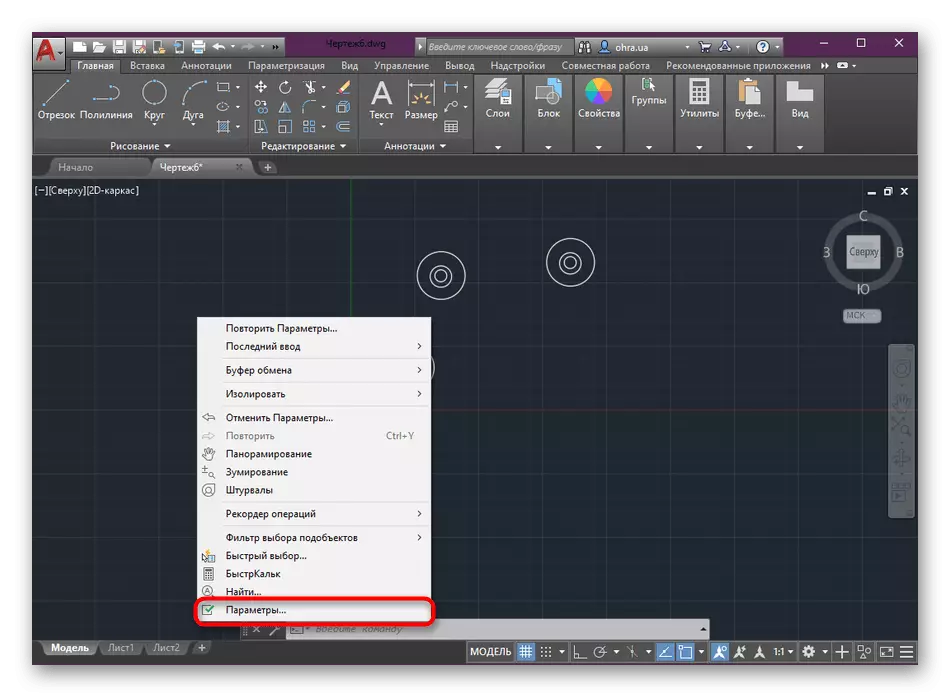
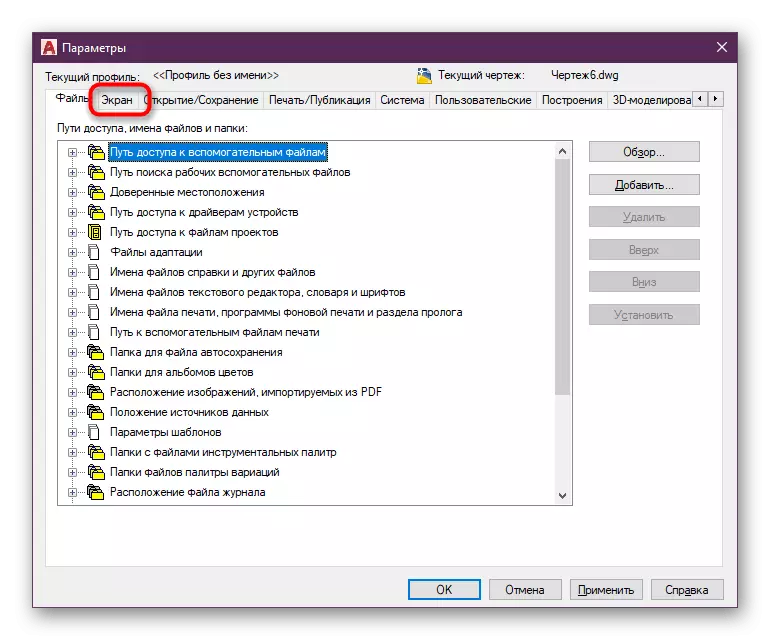
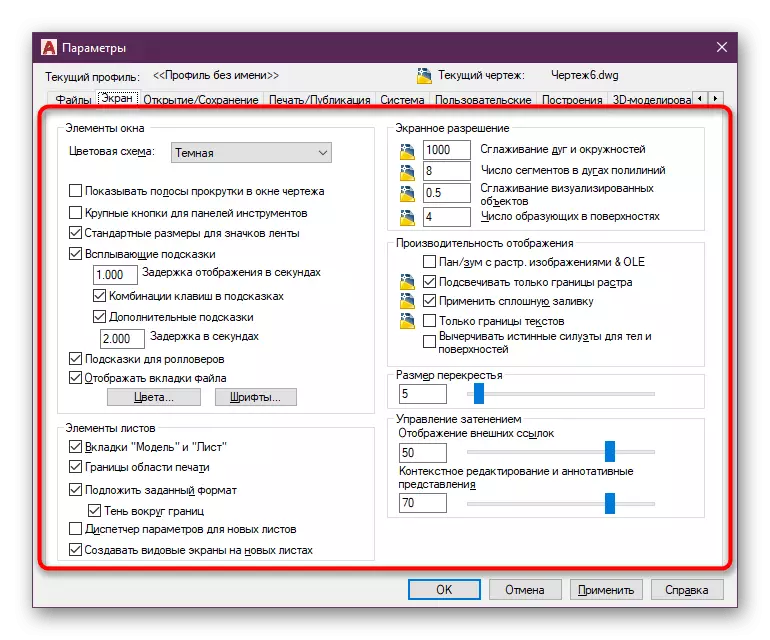
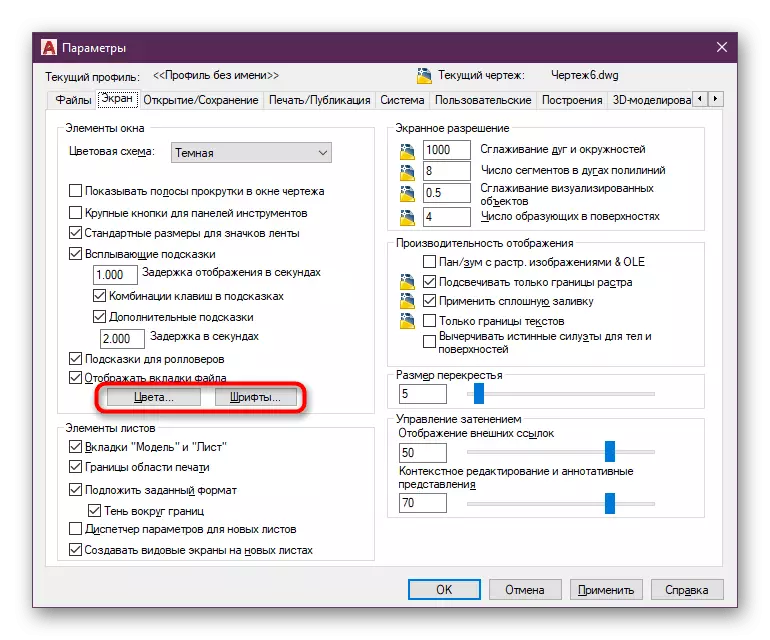
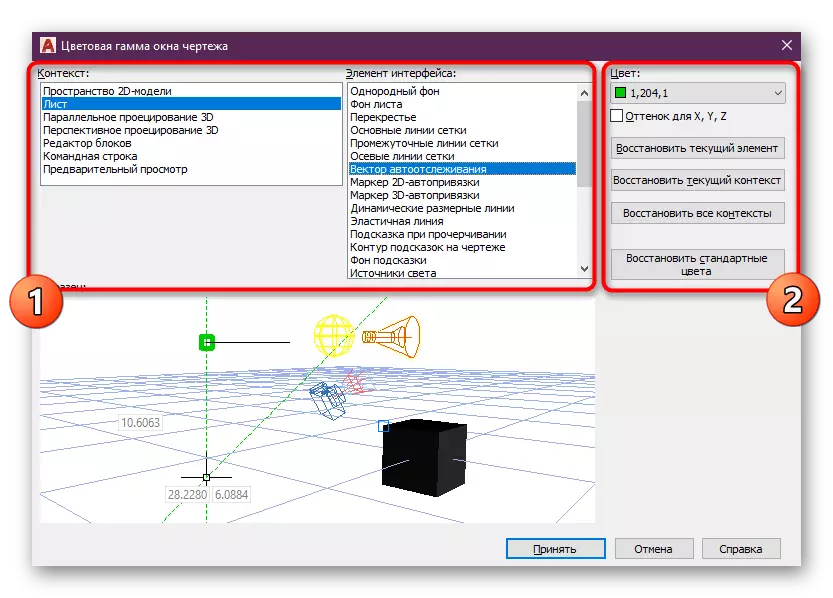

Füügt Knäppchen op d'Ofkiirzungspanel
De Shortcut Panel ass eng vun den Haaptlinnen vun der Autokade. Et ass eng getrennt Zeil wou d'Haaptfällechkeet Management Elementer ugewise gëtt (Ouverture, en neie Projet, e neie Projet, späicheren, ze drécken. Wéi och ëmmer, alles hätt alles net direkt op sou enger klenger geholl ginn, sou gëtt den Entwécklungsnummer fir déi néideg Unzuel vun Knäppchen déi an der Lëscht ubeet.
- Op der ieweschter Panel, klickt op de Pfeil Ikon erof.
- E Kontextmenü gëtt ugewisen, wou Dir d'Scheckknäppchen no bei den néidege Saache klickt. De Knäppchen Wann d'Schreiwung amkart ass, dann ass de Knäppchen de Knäppchen op d'kuerzk 'vum kuerzk' gesicht.
- Nom addéieren, oppassen op déi héchst Zeil. Elo ginn et all déi néideg Parameteren.

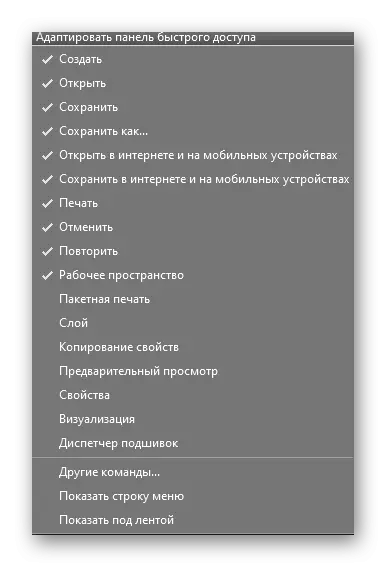

Füügt Knäppercher un de Statuspanel
De Statushring ass ëmmer um Enn vun de Programmterraum, deen d'Basisinformatioun an erlaabt Iech séier méiglech Titen ze benotzen. D'Rumme vun alle Verantwortung ass ëm dat selwecht, dofir, dofir mussen eis opliewen, op wou se op de Panel ugewannt ginn.
- Klickt op d'Ikon a Form vun dräi vertikale Linnen, déi am ënneschten rechtste Eck läit.
- Am selwechte Prinzip, wéi an der viregter Instruktioun gewisen, markéiert oder läscht d'Checkboxen aus den ugewisenene Elementer am Kontextmenü.
- Déi meescht Situatiounen mussen d'Benotzer d'Koordinatiker derbäi ginn. Nodeems Dir dës Funktioun aktiv uginn, hutt Dir de Cursor um Dag réckelt, kennt een déi entspriechend Uestau kucken, weisen just d'entspriechend den entspriechend den entspriechend den entspriechend den entspriechungsnummeren.
- Op eng Zuel vun dacks benotzte Funktiounen enthält och déi "Gewiichtlinnen". Vergiesst net dëse Knäppchen ze addéieren wann néideg.

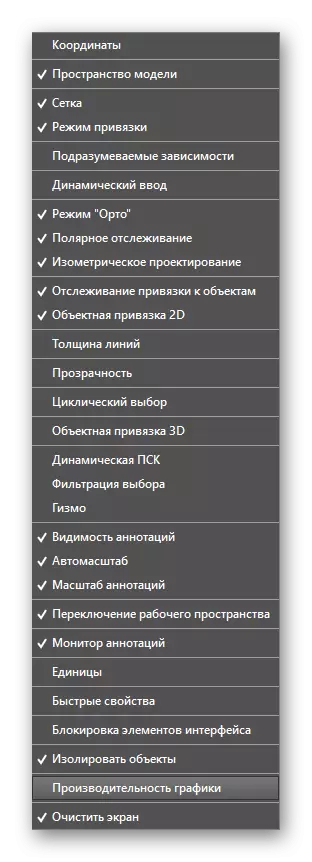
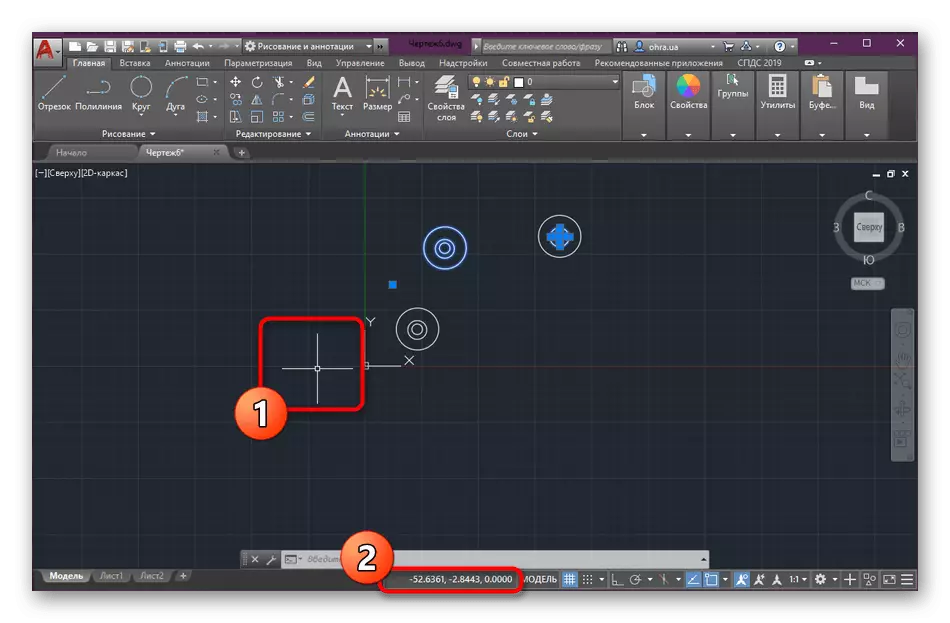
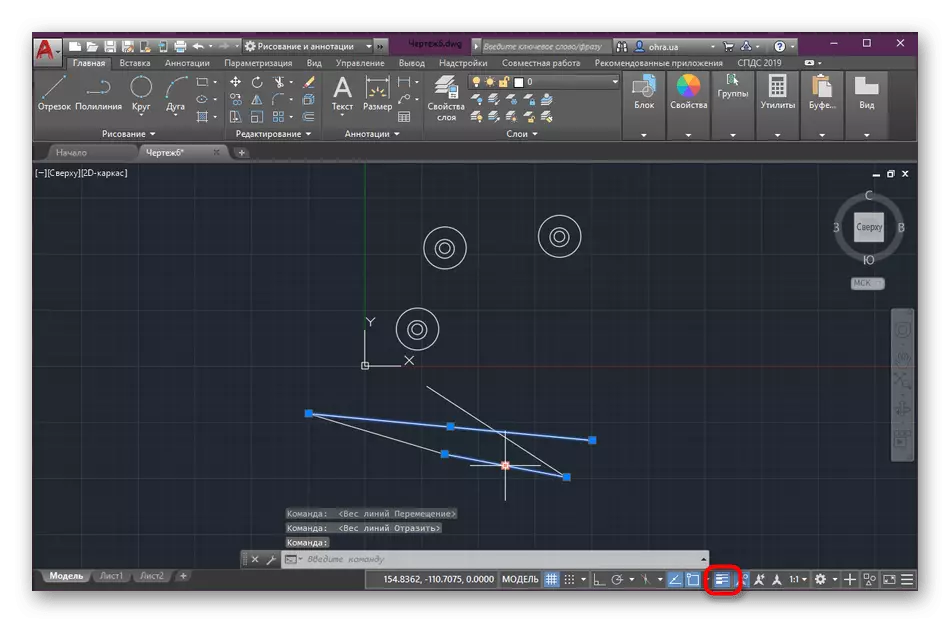
Op dëser Säit finn eis d'Analyse vun de elgemengen Parameteren aus der Erscheinung of. Mir kréien erëm op d'Fënstere an dës aner Funktiounen, awer dës Opmierksamkeet gëtt zréck ëmmer manner, vergiess d'iwwer eis am selwechte Material weider ze liesen.
Retour klassesch Interface
Zréck an de klassesche AutoCAD Interface ass ee vun den Artikelen déi sollten op eng separat Paragraf ausgezeechent ginn. Vill Benotzer reeg ginn déi benotzt fir alversioune vun der Softwidder ze schaffen, dann iwwerdréckert, also déi bezeechent ginn an e bedeitend Tréischterember oder enger bestëmmter Tools. Hien entspriechend, d'Entwéckler erlaben Iech den ale Format fir zréckzekommen déi Dir dëst maache kënnt:
- Fannt d'Aarbechtsberäich um Buedem vum Aarbechtsberäich a klickt op et mat LKM fir ze aktivéieren.
- Wielt d'Mentubar Kommando an setzt de Wäert 1, schwätzt dës Zuel.
- Nächst wäert en extra Band opmaachen. Wann néideg, ass et zou, andeems Dir de Lentazak aginn.
- Elo déi dann säitl, kënnt daowboard Klickt op Dossier ".
- De Kontextsmenmen ass op, wou Dir de Cursor op der Toolbar maacht a wielt Autocad.
- Dir kënnt all néideg Tools an Knäppercher markéieren, déi Dir um Aarbechtsberäich wëllt gesinn. Si korrespillen der Form déi an der vergaanger Versioune vum Programm war.
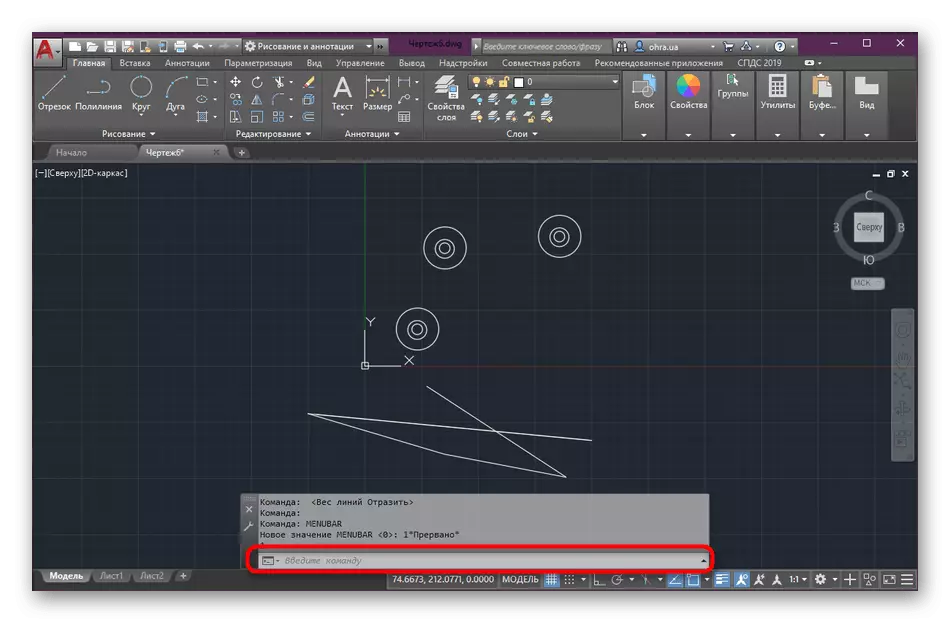
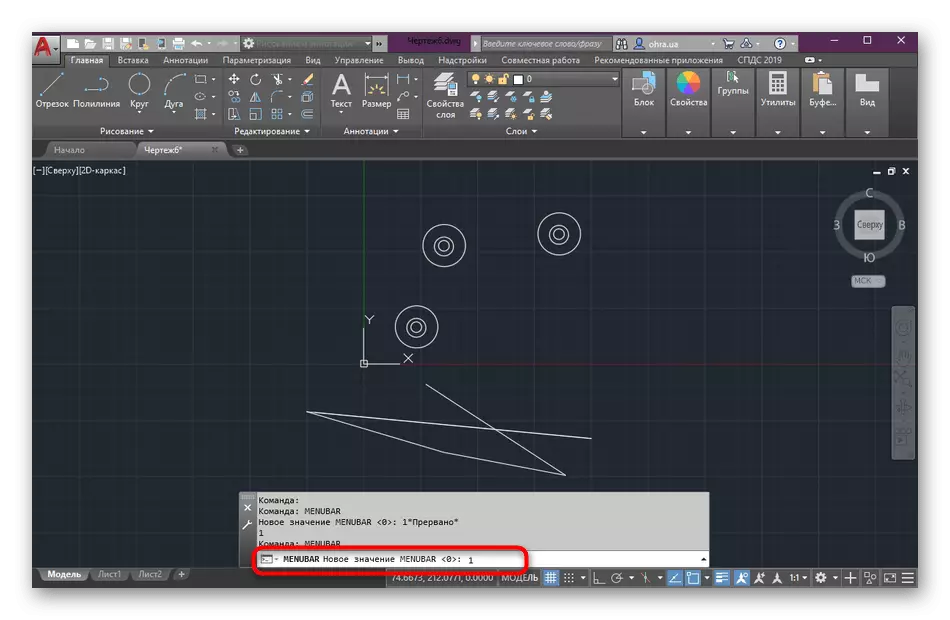
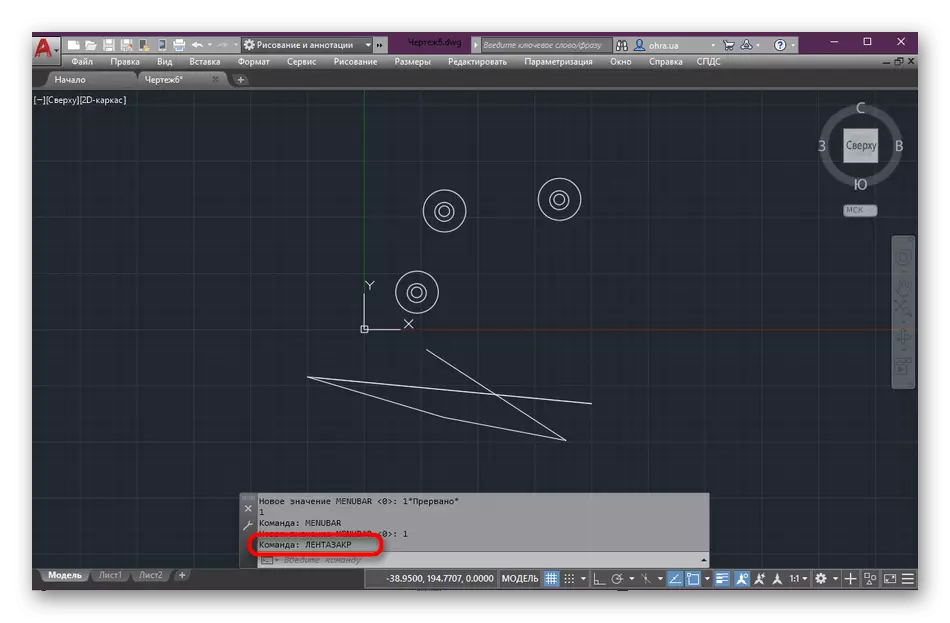
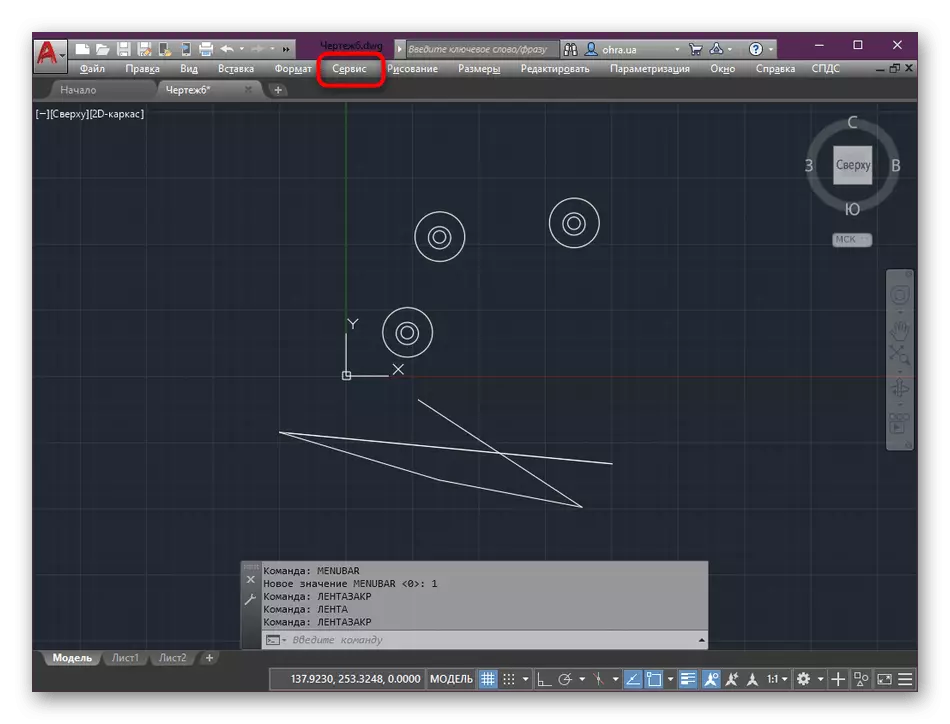
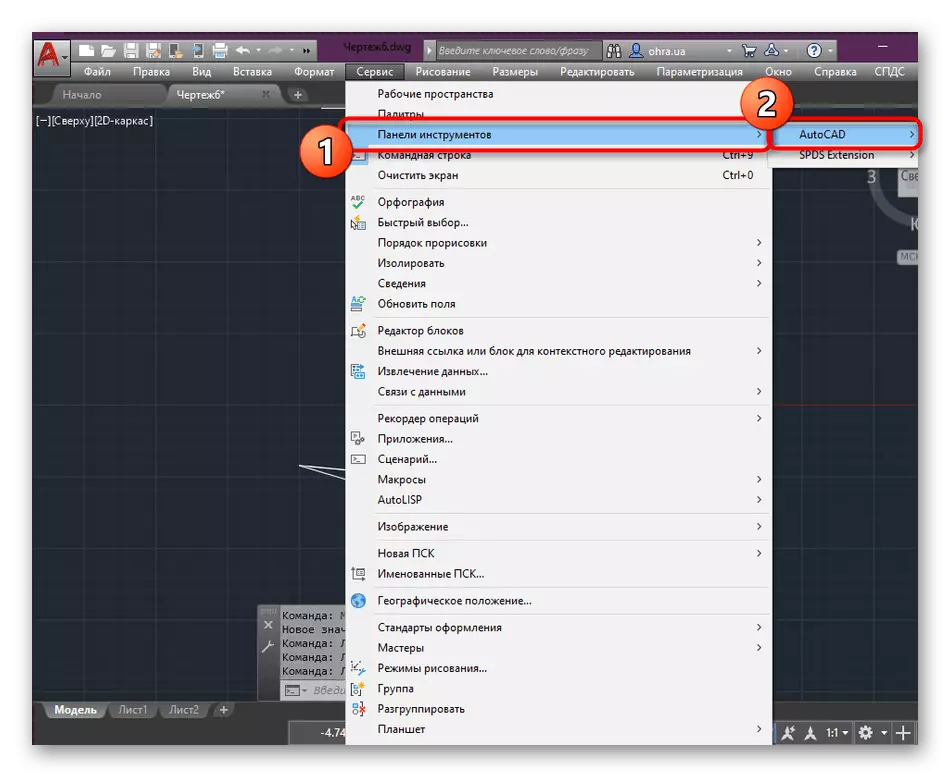
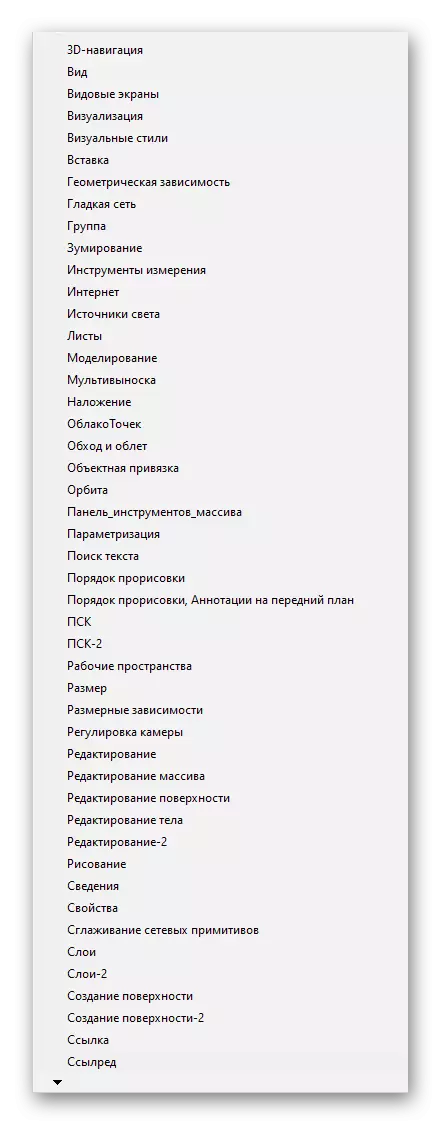
Duerno geet fett weider op der Aarbecht an der Autokadus mat der gewéinlech Klassiker. Benotzt all déiselwecht Handlungen déi iwwer dëst gewise ginn fir sou, wann néideg, ëmmer erëm fir all d'Elementer vum Optrëtt.
Grafik Astellungen
Elo hunn d'Benotzer net all Verkenzen, déi net liicht unschléissen, déi sech einfach experten. Dofir gëtt do e Bedierfnesser vun der Entrevise vu Software verbessert. Dëst gëtt gemaach andeems se méi déif Grafik Astellunge verbrauchen, déi eng bedeitend Zuel vu System Astellunge verbrauchen. AutoCAD huet och e puer sou Punkte.
- Aktivéiert d'Streck Kommunikatioun, Hovering op et de Maus Cursor, da stellt dann de Playback an dréckt den Enter Schlëssel.
- Eng zousätzlech Fenster genannt "Grafik Performance" wäert opmaachen. Hei muss ee u folgende oppassen:
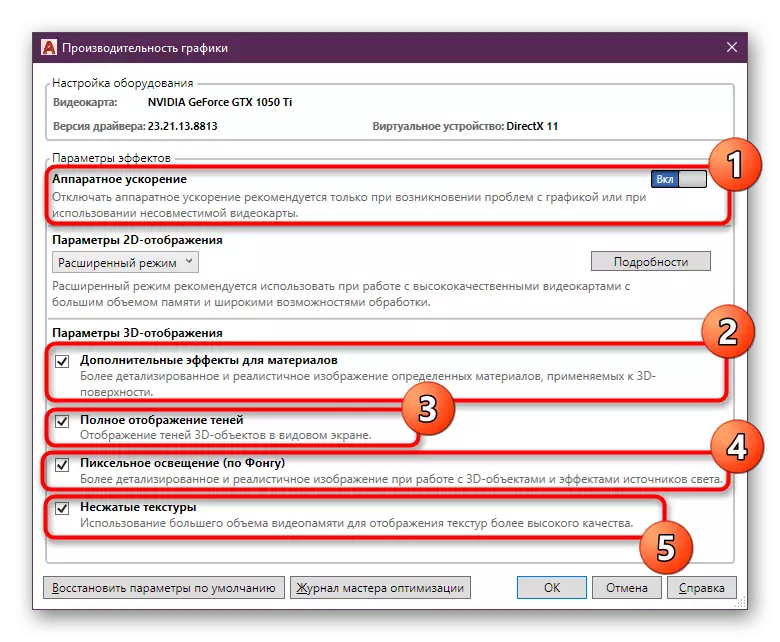
- Hardware Beschleunegung. D'Formatement gëtt dës Funktioun aktivéiert an ass verantwortlech fir d'Impressioun ze baalen a wahlZäit daalttendaaten Technologien. Wann Videokaart Chauffeuren onkompatibel mat dësem Parameter sinn, déi d'Notifikatioun mellen wann Dir d'Software ufänkt, auszeschalten d'Hardware Beschleunegung. Et ass och recommandéiert dëst ze maachen wann verschidde Konschtwierker um Écran optrieden oder hänkt;
- Zousätzlech Effekter fir Materialien. Dësen Artikel beaflosst d'Gesamtgeschwindegkeet, zënter, zënter engem enorme Betrag u Videokaart Ressourcen konsuméiert. Et ass recommandéiert en Tick mat dësem Astellungen an där Situatioun ze läschen wann Dir mat Texturen a Materialien op 3D Modeller schafft mat engem schwaache PC. Dann ass d'Bildveraarbechtungsgeschwindegkeet un erop;
- De komplette Affichage vu Schatten verbessert einfach d'Erscheinung vun 3D Objeten. Et gëtt kee wichtege Komponent an dësem Kader, also d'Besëtzer vu schwaache Eisen kann de Schatten sécher ausschalten;
- Pixel Luucht (no mir). En anere Parameter deen ze vill ass hänkt vun der Kraaft vun der Videokaart of. Et erlaabt Iech e méi detailléierte an realistesch Bild am Virschaummodus ze kréien. Schlussendlech ass een Dadernis net aktivéieren, sou datt d'Funktioun kënne behënnert ginn.
- Net kompriméiert Textur. Dat lescht Element vum Menü ënner Berécksiichtung. Et erlaabt Iech méi Videokaartziler ze benotzen fir Texturen an enger besserer Qualitéit ze kréien. Mat den ongroduktive PC, kënnt Dir dës Feature entlooss, awer d'Bild am Politus gëtt e bësse méi schlëmm Moossnam.
- Déi folgend gëtt proposéiert fir den "2D Display Parameteren" Sait ze depresséieren fir de fortgeschratt Modus z'aktivéieren. Et gi och verfügbare Multiple Astellunge fir z'änneren. Trennt den Display vun der glattere Linnen an erhéijen den Niveau vu Video Memory Caching fir maximal Leeschtung ze garantéieren.
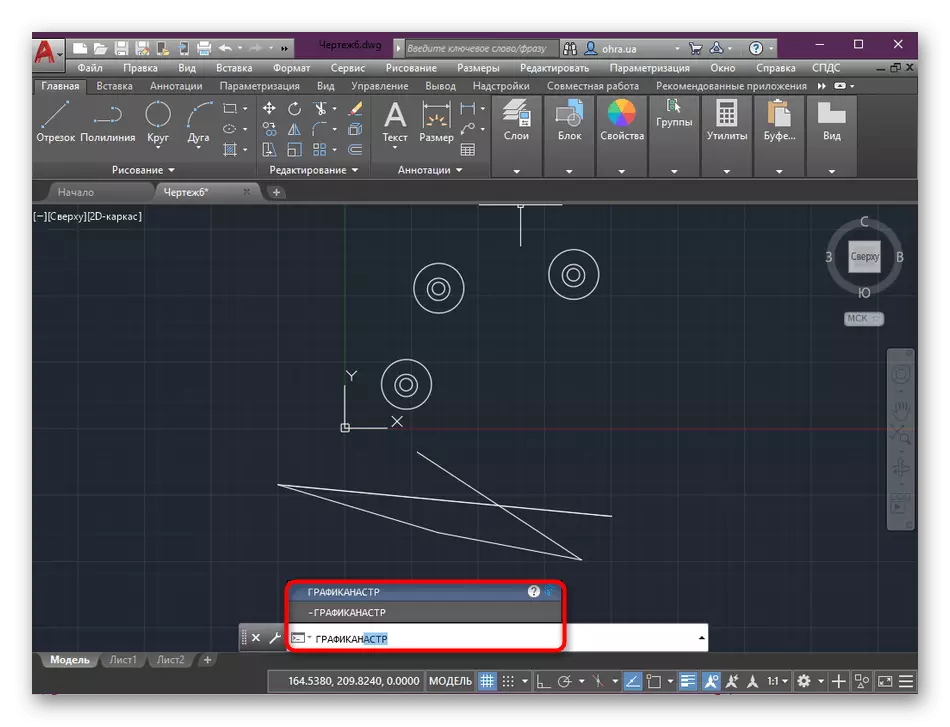
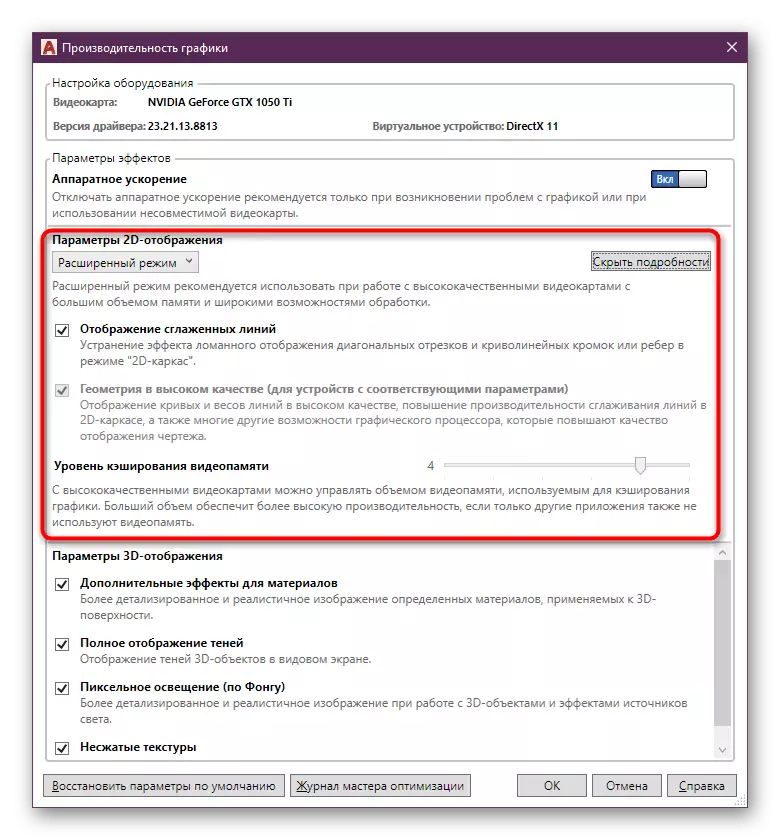
Déi uewendrënner brauchen net nëmmen an déi virzeleft der Software ze ausléisen, awer och Urs de Stockage, wéi Dir en héije Qualitéitsgréisst am Virschong huet.
Kontroll vu Pop-up Prompt
Op den Pop-up, wat gëtt, datt Dir iwwer ee vun den Tënchener ganz nëtzlech sinn, matkritt just am Auto Start vu Autocolen. Et gëtt eng Persouneinschaft mat allen Informatiounen iwwer den aktuellen Knäppchen, Site weist och zousätzlech Informatiounen, zegritzt. Kontroll vu Pop-up Prompts gëtt ausgefouert wéi dëst:
- Am Screenshot hei ënnendrënner Dir gesitt e Beispill fir déi erwähnt Informatioun ze weisen. Par défaut, d'Fenster erschéngt no enger zweeter Verzögerung wann Dir e Cursor op der oder Tool hutt.
- Dréckt op PCM um gratis Deel vum Aarbechtsspang- a wielt d'Optioun "Parameters" fir d'Funktioun ze änneren.
- Am "ascist" Sektioun setzt Dir e puer Artikelen déi spezifesch fir d'Konfiguruatioun vum Pop-Up Tipps festgeluecht ginn. Dir kënnt se komplett regléieren, so d'Eclikatiounevernahmeiskauscher ze gëtt ass sécher: Oder waarm Key, déi zousätzlech Informatiounen iwwer e bësse méi spéit benotzen.
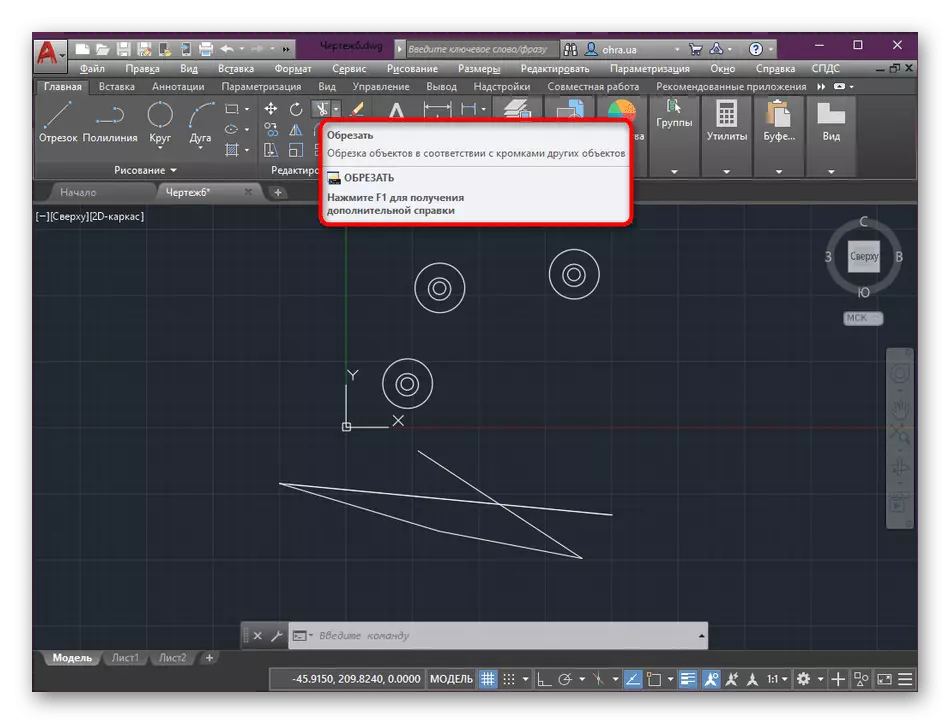
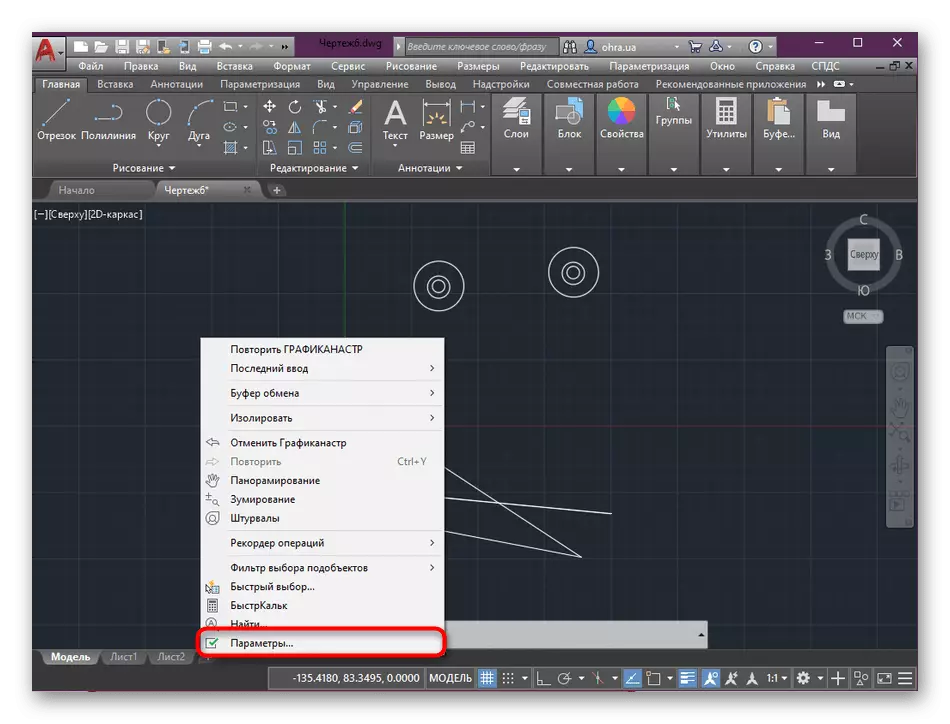

Wéi Dir kënnt gesinn, upassen d'Pop-up Tipps ass ganz einfach. All Saache ginn duerch de Benotzer ausgewielt fir datt d'Benotzung vun dëser Funktioun sou bequem ass.
Ouverture a spuert Dateien
All Zeechnen oder all aneren Autocadeprojet ass an enger separater Datei vun engem bestëmmte Format gespäichert. Par défaut ass déi relevant Datenstype ëmmer gesat. Elo ass et "Autocad 2018 Zeechnen (* .dwg)". De Benotzer fir all Moment ass dëst, dës Ufro änneren, déi d'Interaktioun mat eeler Versiounen vun dëser Software vereinfacht gëtt.
- Maacht de "Parameteren" de Menü op déiselwecht Manéier wéi mir eis scho gewisen hunn. Réck hei op d'Ouverture / spueren Tab.
- Dir roden Iech dofir weider op der "ze späicheren Datebank op" Sektioun " Do ass eng Onmissioun vu Diskrisiko gemaach Projeten mat al Secare séchstams.
- Am Pop-up Menu, eng Varietéit vun de meeschte diversen ënnerstëtzt Formater ass verfügbar. Är Entscheedung hänkt nëmmen op wéi eng fakultativ Software doheem benotzt oder op der Aarbecht benotzt gëtt. Alles wat exklusiv individuell geännert gëtt. An alle Fallen bleiwen si onverännert.
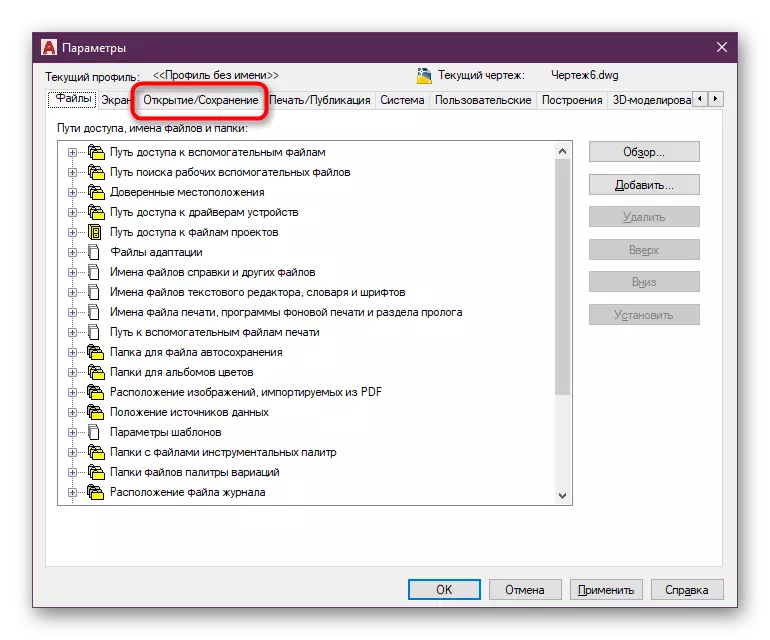
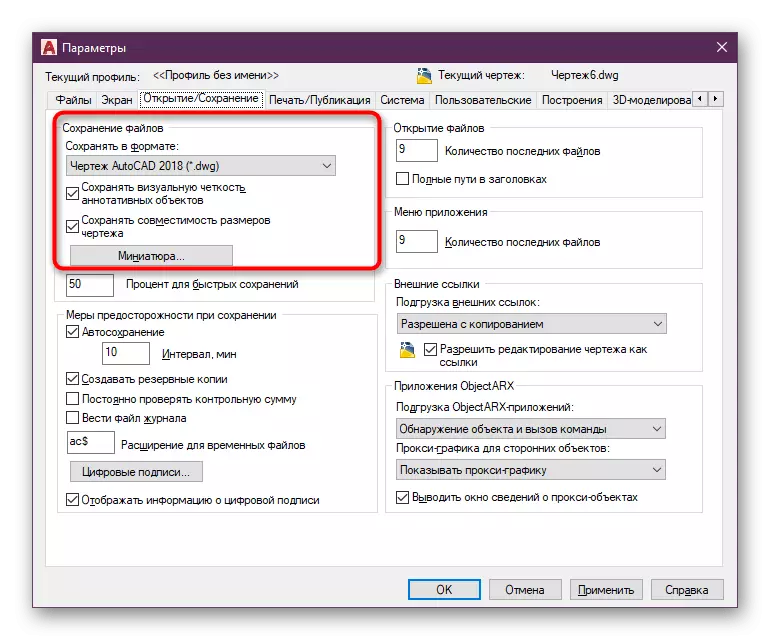
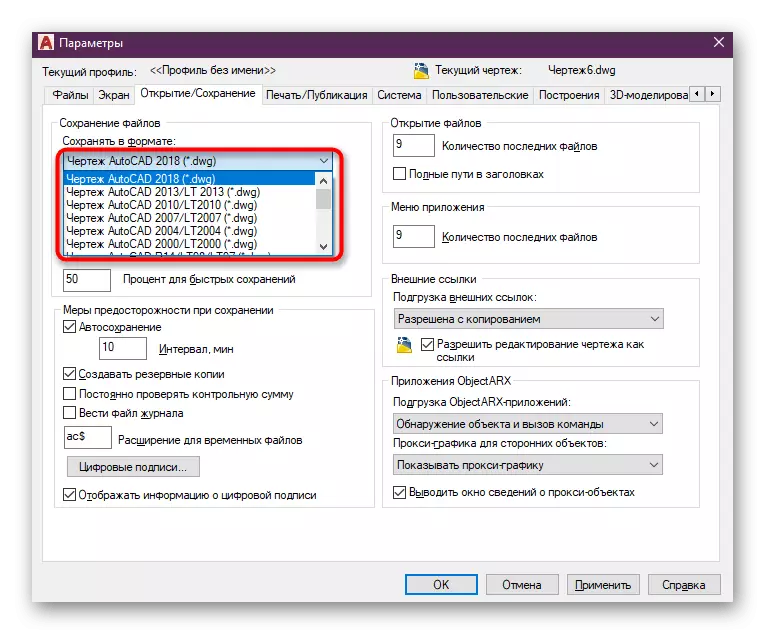
Kommoubleet
D'Konsol oder Kommandozeil ass eng vun de wichtegsten Elementer vun der Software ënner Berécksiichtung. Duerch et ginn d'Benotzer séier op e spezifesche Menu mat Kommandoen beweegt, verursaache verstoppte Settleit an aktivéiert d'Insténgungen. Init Wierder vill méi einfach wéi fir de gewënschten Element ze sichen, e puer Fënstere opzemaachen. Dofir, vill Fachleiser a Liebhabers involvéiert Konserve. Et ginn e puer kleng Momenter déi sollen och betruecht soll ginn wéi d'Autokade allgemeng konfiguréiert ass.
- Kuckt Iech um Enn vun der Aarbechtsëmfeld. No lénks vum Kommando Input Feld, klickt op de Schlëssel Ikon fir d'Parameteren opzemaachen.
- Am Bezi kënnt den "Lousen proposéiert ze konfiskéiert d'Constatioun vun de foncen ze konfiguréieren, op Inhalt oder dobann der Saminatioun op der Saver z'erreechen. Benotzt d'Saiten hei drënner, kënnt Dir op den allgemenge Konsole Log oder oppene Parameter.
- Getrennt, wëllt ech Redaktioun Transparenz ze ernimmen. Vun de Schalter bewegt, ass de Prozentsaz Luucht vun dëser Faktor verännert. Configuréieren et sou dass wann de Programm proposéiert Dir hutt gebass gouf de erweidert als Kéier méiglech ze benotzen an et Amëschung net mat der Ëmsetzung vun anere Aktiounen.
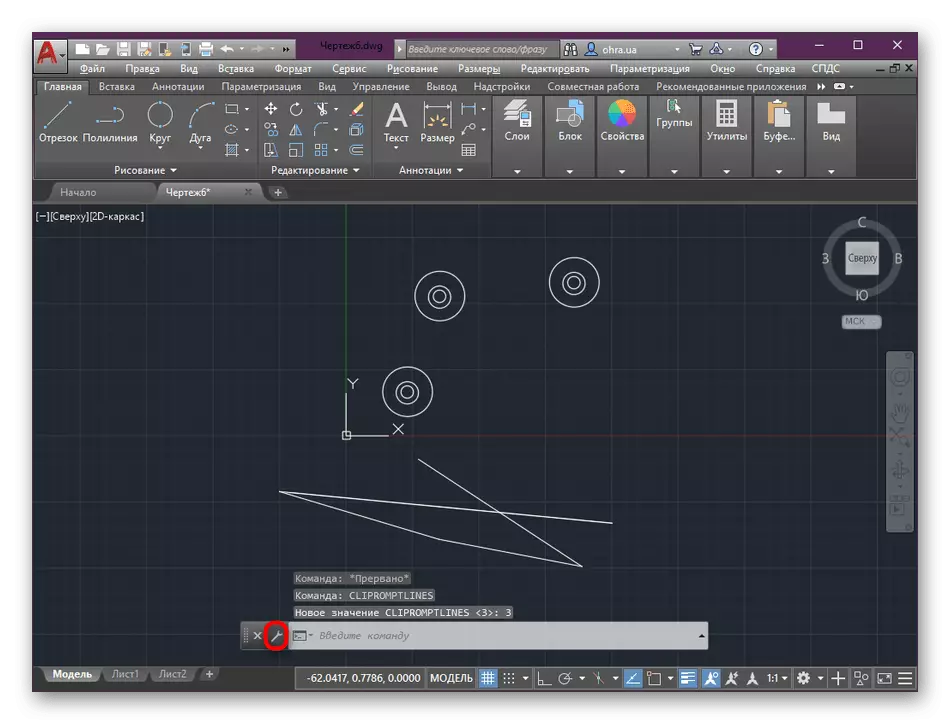
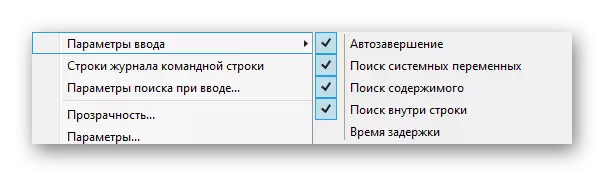
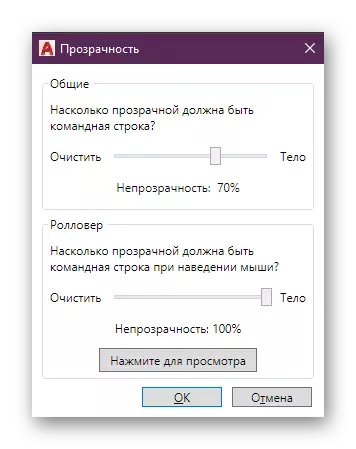
Verdeelung vun de Fënsteren op der Aarbecht Plaz
Mir wäerten e bëssen op d'Thema vun den Interface an Diskussioun zréck iwwer d'Lag vun der Haaptrei Fënsteren änneren, déi vun Default zu der "Home" Rubrik verschéckt ginn. Ufank, Iech keng zousätzlech Brieder op der Säit vun der Skokam festgestallt, wéi an deene meeschten aneren ähnlechen Léisungen ëmgesat. Hei wäert brauchen iech onofhängeg der Plaz a Gréisst vun der néideg Instrumenter Konfiguratioun.
- Ginn am "Home" Reiter, oppen all Eruewerungspolitik Rubrik an erof bei d'Recht vu sengem Numm. Klickt op de Feil.
- De Rot ginn an déi lénks Säit vun der Écran no ginn. Elo kënnt et Rouleau eraus oder verstoppen zréck.
- New Parameteren sinn an de Foireshalen Modus dobäi, gesidd dir d'Positioun a Gréisst vun der Fënster ze änneren. Dat ass, muss dir Zougang zu der Lag vun der Rot bei engem absolut keng Plaz an hirer flexibel Transformatioun.
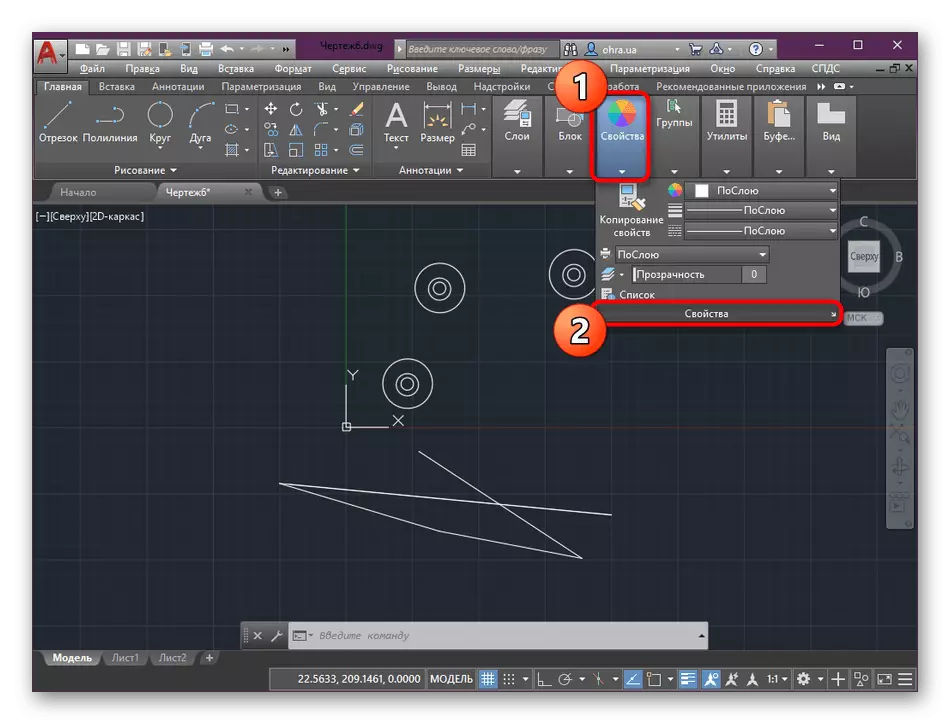
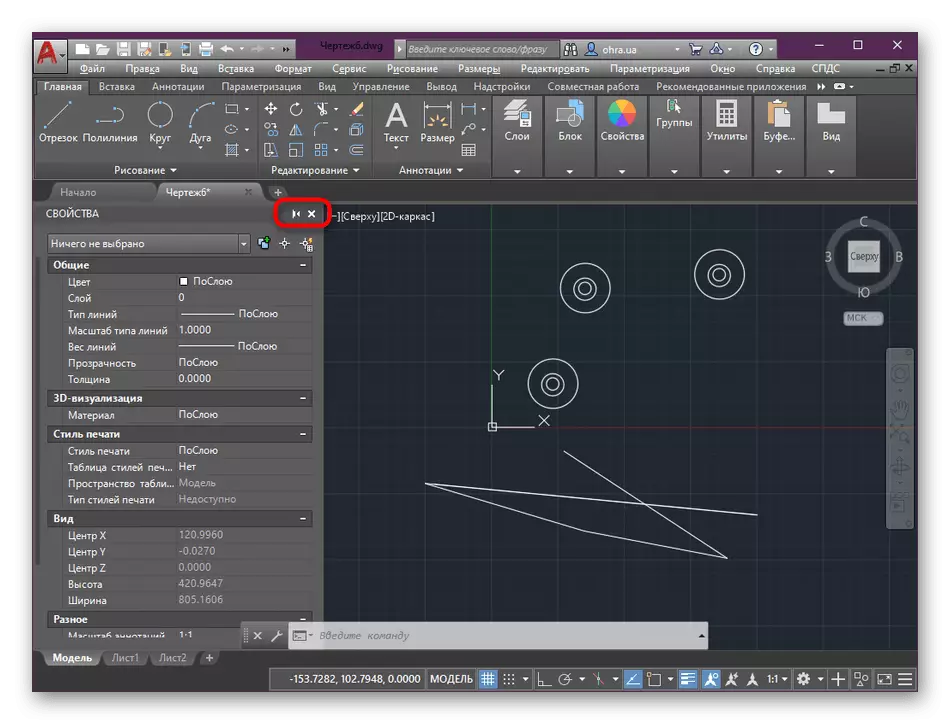
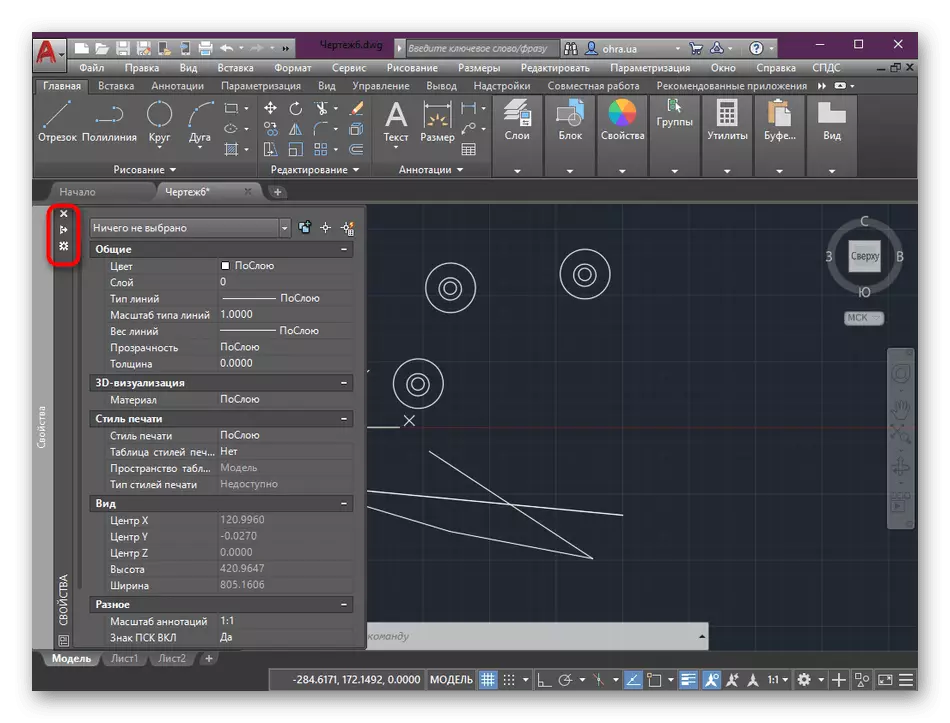
Am selwechte Wee, ass et erlaabt all Zuel vun Brieder ze üben, se laanscht déi ganz Fläch vun der Haaptrei Fënster Placement. Dëst hëlleft maachen dÉxistenz déi néideg Instrumenter esou séier wéi méiglech a komfortabel.
Benotzerdefinéiert hotkeys
Endlech, wëlle mer op anere wichtege Sujet ze upaken - ukuckt a waarm Schlësselen Redaktioun. Wéi dir wësst, ass AutoCAD engem Programm mat enger riseger Zuel vu Fonctiounen an Handwierksgeschir. Call hinnen all duerch commandéiert oder op d'Knäppercher pressen ass net ëmmer praktesch. Dofir, si vill Benotzer souwuel Verdeedeger an Handwierk, am léifste hotkeys konzentréiert. Z'iwwerfalen den Haaptgrond Kombinatioune an hir änneren existeiert esou:
- Plënneren an d'Reiter Kontrolkommissioun.
- Klickt op de "User Interface".
- Eng zousätzlech Menü "Un Benotzer-Astellungen" Recht. Hei fannt der "Hot Keys" Rubrik an iwwert déi riets Säit Vue all Kombinatioune sinn.
- Elo kënnt Dir onofhängeg Ännerung hinnen, an nei Schlësselen. Et ass nëmmen éischt sécher ze recommandéieren dass der spezifizéierter geschéckt net aner commandéiert ze exekutéieren ass benotzt.
- Ongeféier dee selwechte Scheme konfiguréiert d'Mausnäppchen. Ausbauen déi entspriechend Block fir all existent Wäerter ze gesinn.
- Wielt ee vun hinnen fir Macros z'änneren, füügt keng Beschreiwung oder komplett de Wäert komplett.
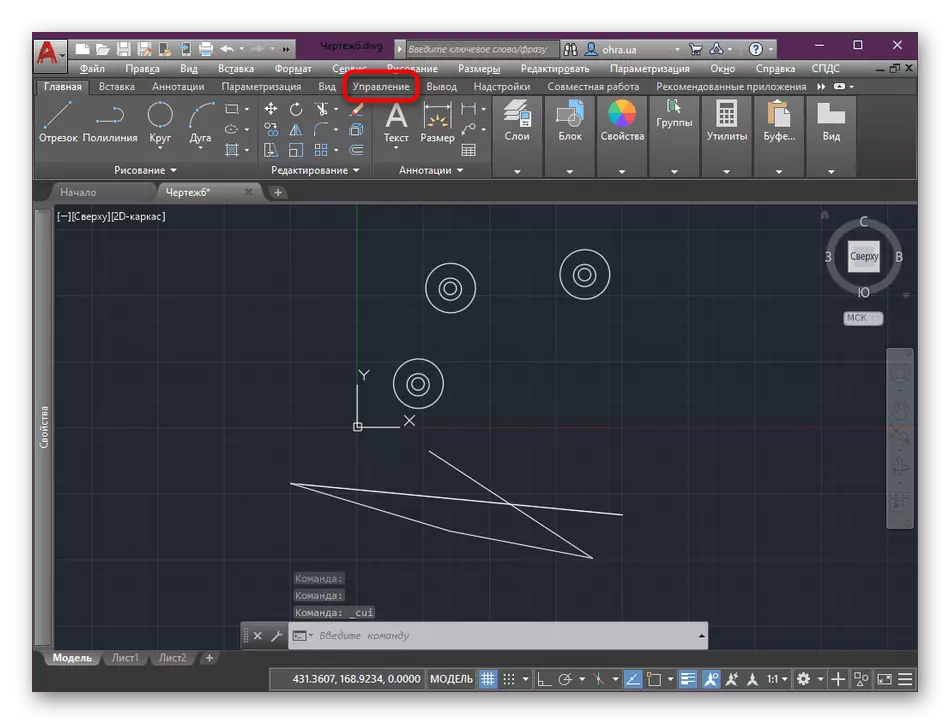
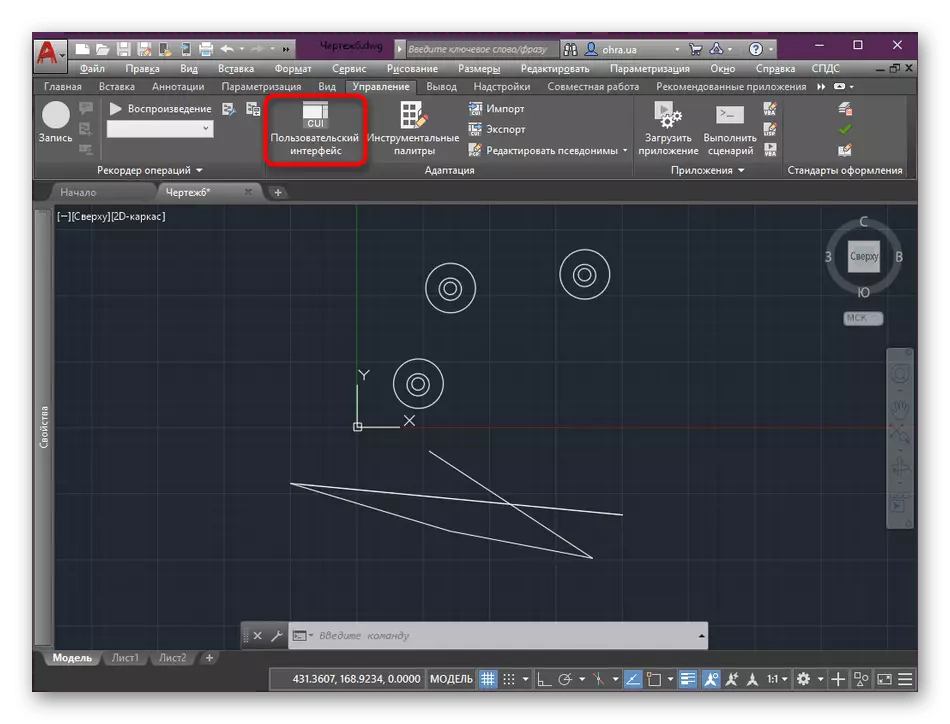
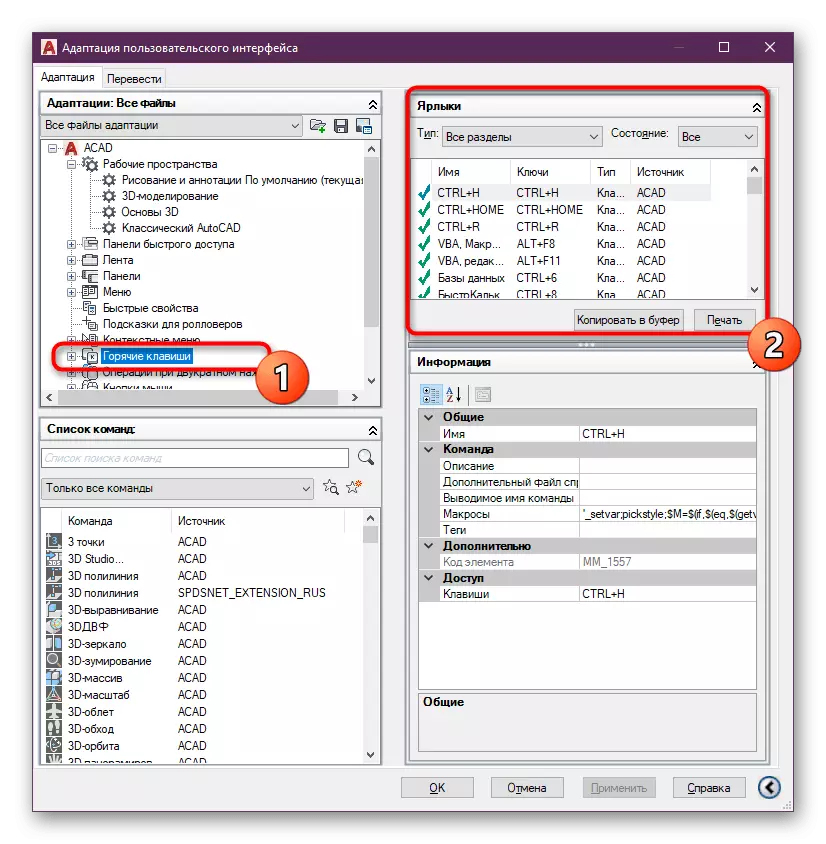
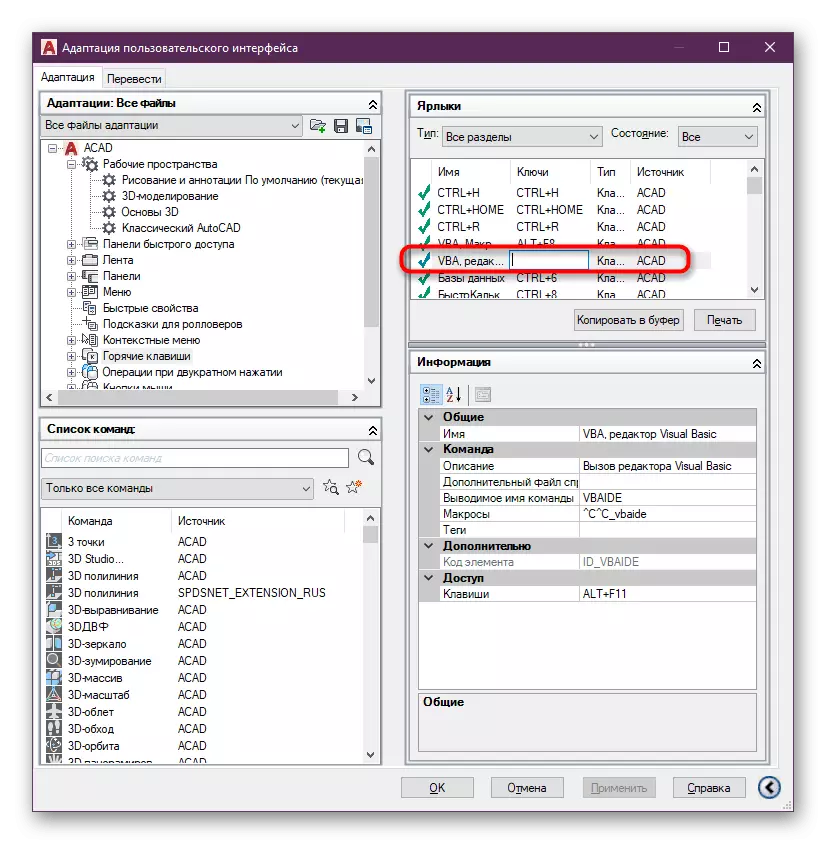

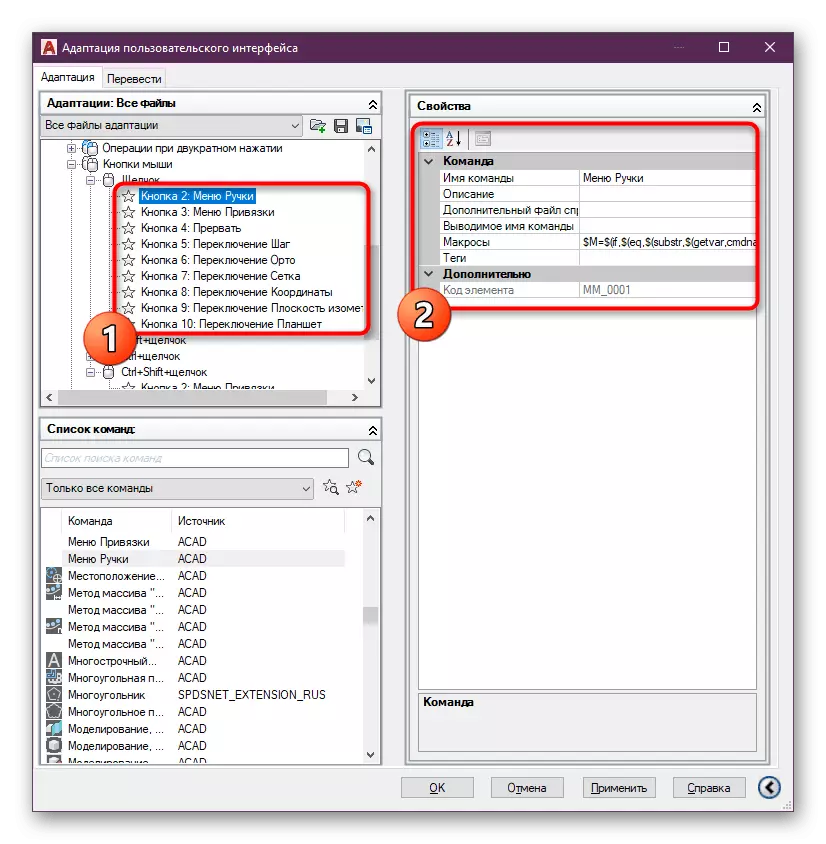
Erweidert Informatioun iwwer d'Thema vun der Studie an d'Hotkote fir Autocad an engem anere Material ze liesen andeems Dir op de Link hei drënner klickt.
Liest méi: Hot Schlësselen an Autokad
Uewen, Dir sidd mat den Haaptmomenter vertraut ginn vun der Allgemengen Autokadus Konfiguratioun. Wéi Dir kënnt gesinn, et ginn eng grouss Zuel vun Artikelen a Menü Partitiounen. Mir hunn probéiert domadder am Detail iwwer den populär an alles ze liestéieren dann einfach Zeilen, deen mir kënnen liesen, kënnen d'Zéiwer vun den "Parameteren" Menü ze liesen,! No der erfollegräicher Konfiguratioun kënnt Dir sécher an d'Virbereedung vun Är Zeechnunge änneren an hinnen änneren. Fir mam Haaptfokus ze këmmeren mat Daten ze schaffen hëlleft eis separat Auto weider.
Kuckt och: Wéi benotzen Autocad
